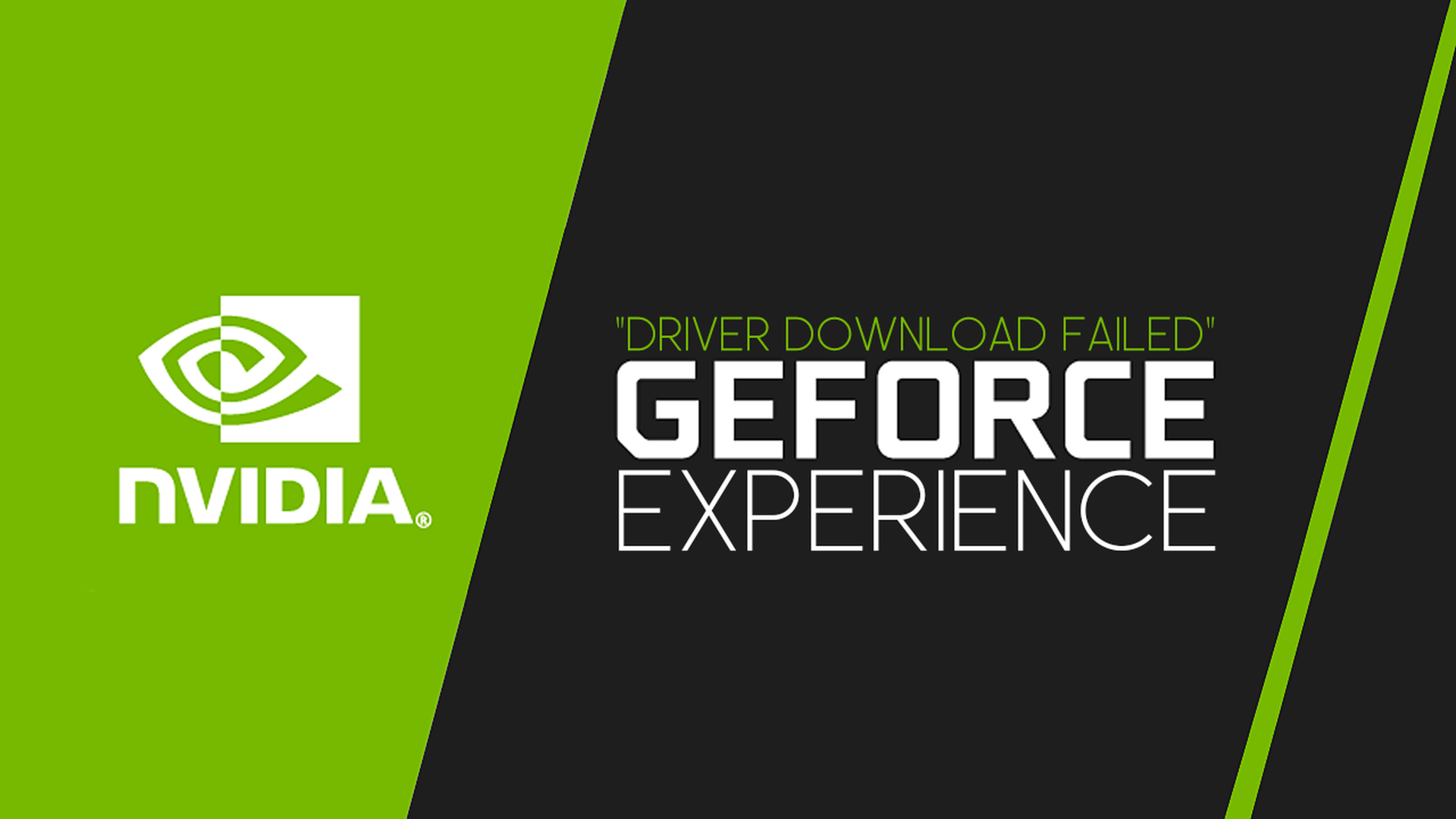Dieser Artikel zeigt Ihnen, wie Sie das Problem mit dem fehlgeschlagenen Herunterladen des GeForce Experience-Treibers lösen können.
Nvidias GeForce Experience ist ein Programm, mit dem Sie die neuesten Grafiktreiber für die Grafikkarten auf Ihrem Computer herunterladen können. Sie erhalten die neueste Unterstützung für Ihre Grafikkarte, indem Sie die neuesten GPU-Treiber auf Ihrem Computer installieren.
Wenn Sie jedoch versuchen, den Treiber mit GeForce Experience herunterzuladen, wird möglicherweise eine Fehlermeldung angezeigt und der Download schlägt fehl. Aus diesem Grund werden wir uns in diesem Artikel die vielen Lösungen ansehen, um das Problem mit dem fehlgeschlagenen Download des Nvidia GeForce Experience-Treibers zu lösen.
Wie behebt man das Problem mit dem fehlgeschlagenen Download des GeForce Experience-Treibers?
Machen Sie sich keine Sorgen, wenn Sie in letzter Zeit keine Treiber mit Nvidia GeForce Experience herunterladen konnten; Wir geben dir Deckung. In diesem Beitrag erfahren Sie über mögliche Lösungen zum Herunterladen des Grafiktreibers aus der Nvidia GeForce Experience-App, ohne dass erfolglose Fehlermeldungen angezeigt werden:
- Installieren Sie die Nvidia GeForce Experience erneut.
- Nvidia-Treiber können einfach von ihrer Website heruntergeladen und installiert werden.

Sie können eine Neuinstallation durchführen, um den fehlgeschlagenen Download des GeForce Experience-Treibers zu beheben
Diese Technik mag einfach erscheinen, ist aber möglicherweise die echte Antwort auf das Fehlschlagen des Grafiktreiber-Downloads in GeForce Experience.
Befolgen Sie die nachstehenden Anweisungen, um das GeForce Experience-Dienstprogramm auf Ihrem PC zu entfernen und neu zu installieren:
- Gehen Sie zu Ihrem Suchfeld des PCs und suche die Schalttafel
- Wählen Sie das Bedienfeld oben in der Liste aus und drücken Sie die eingeben Taste
- Wählen Sie als Nächstes auf der rechten Seite aus „Nach Kategorie anzeigen“
- Wählen Sie „Programm deinstallieren“ aus dem Menü „Programme“. Suchen Sie im nächsten Fenster nach GeForce Experience, klicken Sie darauf und dann auf die “Deinstallation ändern” Knopf oben
- Wenn Sie aufgefordert werden, den Entfernungsvorgang zu akzeptieren, klicken Sie auf deinstallieren
- Warten Sie, bis der Entfernungsvorgang abgeschlossen ist, und klicken Sie dann auf Schließen-Schaltfläche
- Starte deinen Computer neu
- Verwenden Sie diesen Link, um das Nvidia GeForce Experience-Programm herunterzuladen und zu installieren
- Führen Sie nach Abschluss der Installation das Programm aus
- Um sich anzumelden oder ein neues Konto zu erstellen, geben Sie Ihre E-Mail-Adresse und Ihr Passwort ein
- Wähle aus Reiter des Fahrers oben
- Wenn ein neues Grafiktreiber-Update verfügbar ist, werden Sie aufgefordert, es herunterzuladen
- Klicken Sie abschließend auf die Download-Option, um den neuesten Grafiktreiber für Ihre Grafikkarte zu erhalten und auf Ihrem Computer zu installieren

Holen Sie sich Nvidia-Treiber von ihrer Website
Wenn die vorhergehende Technik für Sie nicht funktioniert, können Sie den Grafiktreiber schnell von der Nvidia-Website herunterladen; folge diesen Schritten:
- Gehe zu Nvidias Website um den neuesten Grafiktreiber herunterzuladen. Hier ist der Link.
- Wählen Sie Ihre Grafikkarte aus dem Dropdown-Menü auf der Seite
- Wählen Sie Ihr Betriebssystem aus, entweder 32-Bit oder 64-Bit
- Klicken Sie auf die Schaltfläche Suchen
- Sie erhalten die Option, den neuesten Grafiktreiber herunterzuladen
- Klicken Sie auf den Download-Button, um es auf Ihrem Computer zu speichern
- Doppelklicken Sie nach dem Herunterladen auf die Treiberdatei, um den Installationsvorgang zu starten
- Befolgen Sie die Anweisungen des Installationsprogramms, um den Treiber erfolgreich zu installieren
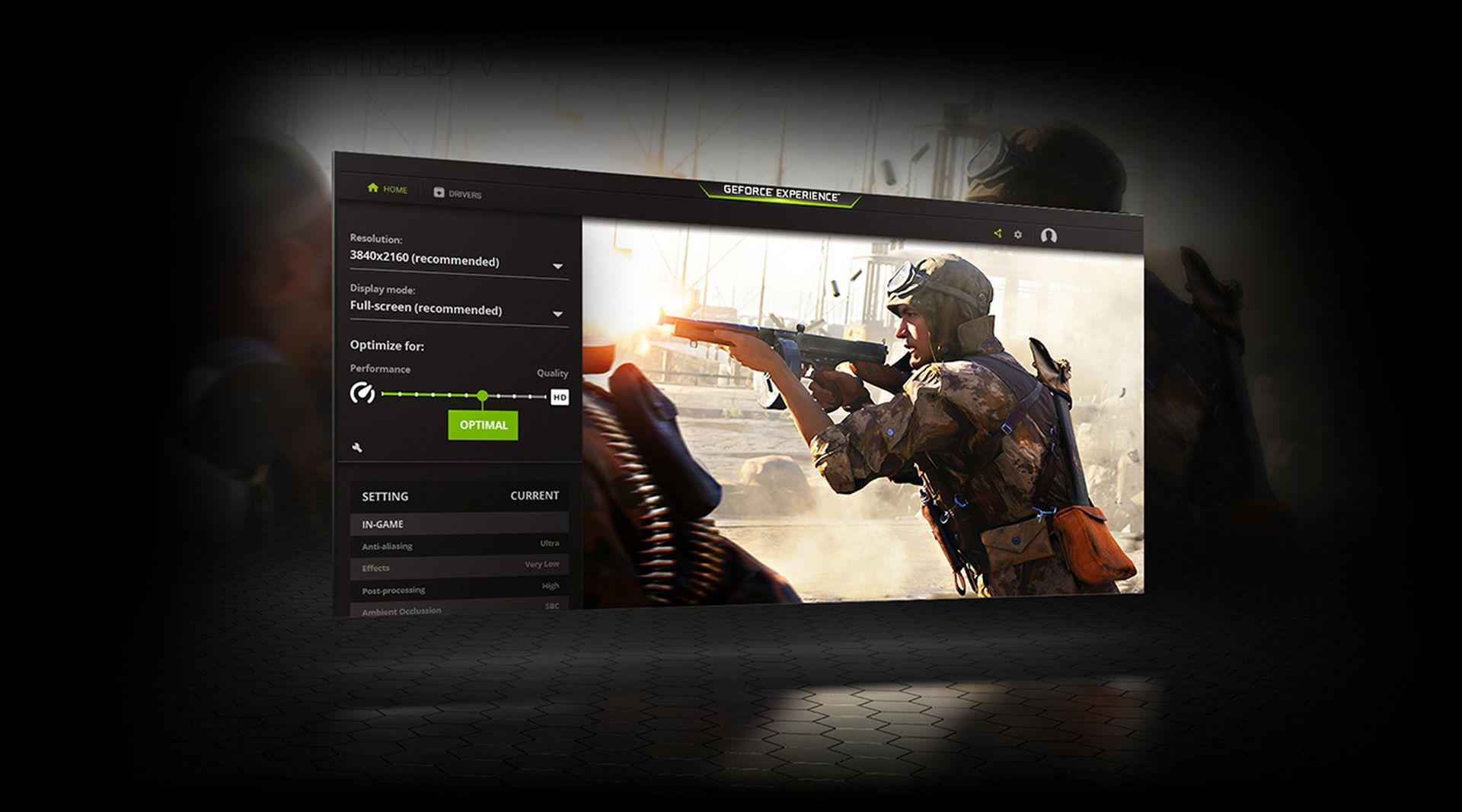
Das Problem mit dem fehlgeschlagenen Download des Nvidia GeForce Experience-Treibers kann behoben werden, indem Sie die grundlegenden Schritte befolgen, die weiter oben in diesem Artikel erwähnt wurden. Wenn die grundlegenden Schritte nicht funktionieren, können Sie versuchen, Ihren Grafikkartentreiber manuell zu aktualisieren oder Ihre Antivirensoftware vorübergehend zu deaktivieren.
Löschen Sie Ihren Browser-Cache und Cookies kann auch helfen, Probleme mit dem Download-Vorgang zu beseitigen. Wenn Sie weiterhin Probleme haben, wenden Sie sich bitte an uns Nvidia-Kundensupport für weitere Hilfe.
Und das deckt alle unsere Lösungen für das Problem mit dem fehlgeschlagenen Download des GeForce Experience-Treibers ab. Wir hoffen, dass dieser Leitfaden für Sie hilfreich war.
Nachdem Sie das Problem mit dem fehlgeschlagenen Download des GeForce Experience-Treibers behoben haben, ist es vielleicht an der Zeit zu lernen, wie man NVIDIA Overlay öffnet?
Source: Herunterladen des Geforce Experience-Treibers fehlgeschlagen: Wie kann ich das Problem beheben?